
Tundub, et seda pole võimalik lõpetada meie iPhone'i salvestusruumi. Ükskõik kui palju faile ja rakendusi me sellele salvestame, tundub mälu alati lõpmatu. Aga ei ole. Eriti mõnes vanemas mudelis, millel on vaevalt 256 GB või 128 GB mahtu. Ja kui mälust ei piisa, ilmnevadki jõudlusprobleemid. Selle olukorra vältimiseks selgitame siin kuidas vabastada iPhone'i ruumi.
on mitu meetodid ja nipid et vabastada iPhone'is ruumi ja nautida nutitelefoni taas täisvõimsusel. Kuid esimene asi, mida me peame õppima, on kontrollige mälu olekut, et enne probleemide algust teada saada, kas on aeg tegutseda (või mitte).

Kui palju vaba ruumi mul iPhone'is on?
See on esimene küsimus, millele tuleb vastata. Veelgi enam, isegi kui meie iPhone töötab normaalselt, on alati hea teada, kuidas seda teha Kontrollige mälu olekut ja mahtu, kui palju ruumi installitud programmid ja muud üksused võtavad ning kui palju ruumi on uute rakenduste jaoks veel vaba.
Selle teadmiseks tuleb järgida järgmisi samme.
- Kõigepealt avame menüü "Seadistamine".
- Seal vajutame valikut "Kindral".
- Siis valime "iPhone'i salvestusruum".
See on jaotis, kus meid näidatakse läbi a tulpdiagramm, telefoni mäluruumi, mille hõivavad muu hulgas rakendused, multimeediumifailid ja operatsioonisüsteem ise.
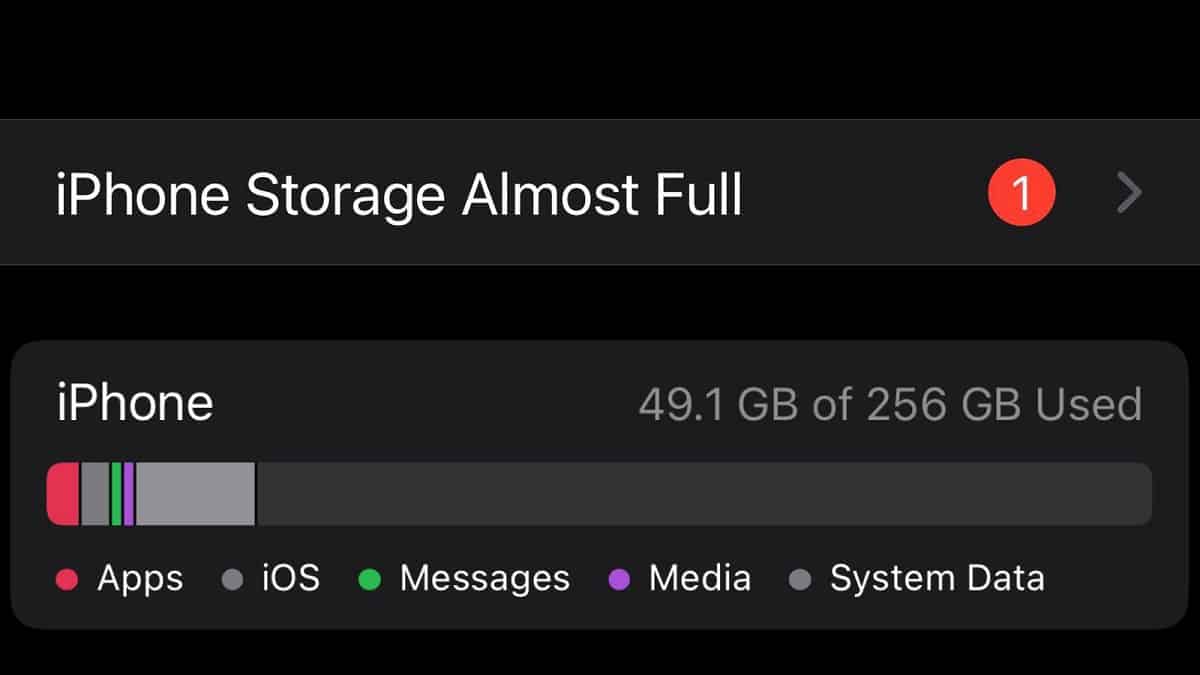
Juhul, kui vaba mäluruumi on liiga palju vähendatud (nagu nende ridade kohal oleval pildil), annab iPhone ise mõned soovitused salvestusruumi paremaks kasutamiseks. Mõned neist ilmuvad ka meie soovituste loendis iPhone'i ruumi vabastamiseks, mida saate lugeda allpool:
Meetodid iPhone'is ruumi vabastamiseks
Kui teie iPhone'is hakkab ruum otsa saama ja te ei kaalu praegu võimalust minna üle uuele versioonile, millel on rohkem mälu (iPhone 13-l on vähemalt 1 terabait!), on järgmised lahendused mida saab proovida:
Desinstallige rakendused, mida me ei kasuta
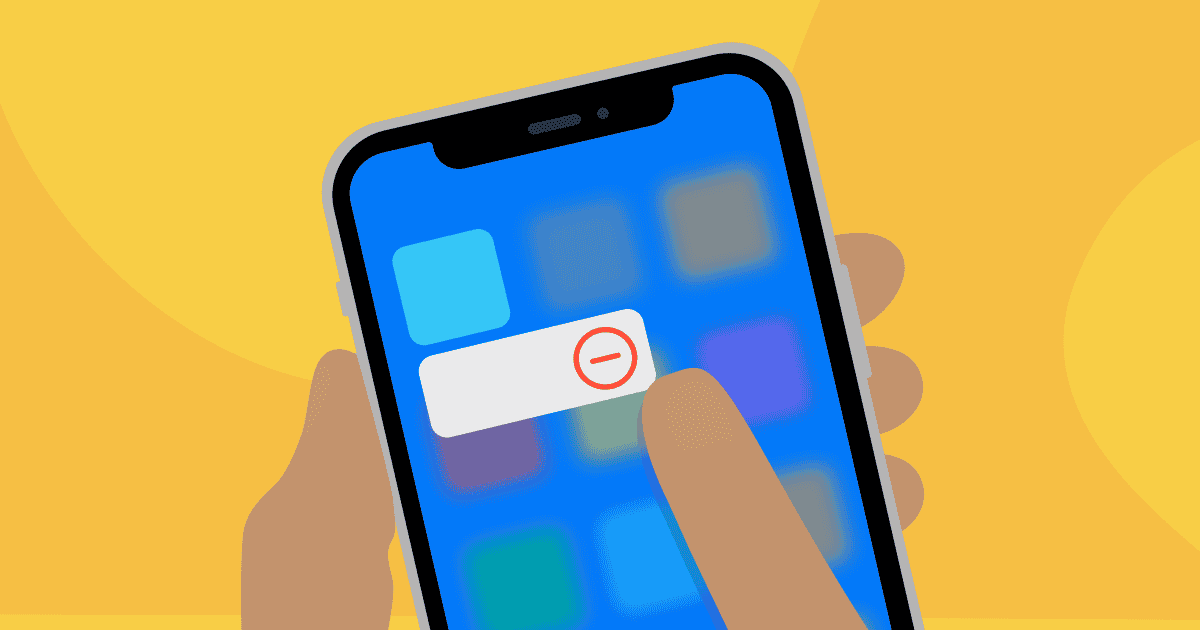
Põhiline soovitus. Peaaegu märkamatult täitub meie telefoni mälu rakendustega, mis meile mingil hetkel on tundunud huvitavad ja mida me tõehetkel peaaegu ei kasutanud. Nii kerged kui need ka pole, kui neid palju koguneb, võivad need saada iPhone'i mälule tõsiseks koormaks. Parim on neist lahti saada. Seda saab teha järgmiselt.
- Alustuseks teeme "Seadistamine".
- Seejärel klõpsake valikul "Üldine" ja seal üks "IPhone'i salvestusruum".
- Kui loend avaneb (mis võib olla üsna pikk), peate valima rakenduse, mida soovite kustutada.
- Järgmisel avaneval ekraanil klõpsake nuppu "Kustuta rakendus" kaks korda. Teine toimingu kinnitamiseks.
Protsess tuleks läbi viia järgmiselt: rakenduste ükshaaval eemaldamine. See võib olla mõnevõrra tüütu, kuid vajalik, sest meie asi on valida rakendused, millest tahame vabaneda ja need, mida tahame alles jätta.
Vähendage fotode ja videote suurust

Fotod ja eriti videod võtavad meie telefonides palju mäluruumi. See on serv, kus saame palju võita, kui rakendame neid toiminguid:
- Keela Live Photo, järgides teed Sätted > Kaamera > Hoidke sätted > Lülita reaalajas foto välja. Sellega tagame, et iPhone'iga jäädvustatud fotod võtavad mälus vähem ruumi, jah, kvaliteedi kadumise hinnaga.
- Keela HDR-koopiad, tee kaudu Seaded > Kaamera > Säilita tavaline foto. Meie tehtud uusi fotosid ei salvestata enam lisakoopiaga, mis toob kaasa mälusäästu.
- Vähendage videote eraldusvõimet. Seda saab teha menüüst "Kaamera" olevast valikust "Videote salvestamine". Piisab, kui valida tavapärasest madalam eraldusvõime.
Sellega seoses on veel üks hea alternatiiv lõpetada pildi- ja helifailide salvestamine telefoni mällu, kasutades pilve ladustamine valikute kaudu, nagu iCloud, Google Photos või Dropbox.
Kustutage vanad sõnumid
Paljud inimesed ei tea, kui palju ruumi tekstisõnumid telefoni mälus võtavad. Hea meetod selleks automaatselt vabaneda aegunud sõnumitest millest meile enam kasu ei ole, on "aegumiskuupäeva" määramine, mille järel need lõplikult kõrvaldatakse. Hea marginaal võib olla aasta vana. Seda tehakse nii:
- Me läheme "Seadistamine".
- Kliki "Sõnumid" ja selles menüüs valime "Säilita sõnumeid".
- Soovitatud näite järgi valime “üks aasta” (on ka teisi ajutisi võimalusi).
Tühjendage vahemälu
Tühjendage meie külastatud veebisaitide sirvimisajalugu ja andmed, et saada salvestusruumi ja paindlikkust. Selle tegemise viis on väga lihtne:
- Avame menüü "Seadistamine".
- Siis me teeme Safari
- Kliki "Kustuta ajalugu ja veebisaidi andmed."
- Lõpuks valime kuvatavas menüüs "Kustuta ajalugu ja andmed."